Photoshop CS5無法卸載或卸載不幹凈怎麽辦?
Photoshop CS5無法卸載或卸載不幹凈怎麽辦?卸載Photoshop CS5的時候,有時會遇到“卸載遇到問題”這樣的問題,該怎麽辦呢?下面分享徹底卸載Photoshop CS5的方法,需要的朋友可以參考下
在卸載Photoshop CS5的時候,有時會遇到“卸載遇到問題”這樣的問題,那麽問題就來了,該怎樣解決這個問題呢?現在介紹給大家~~
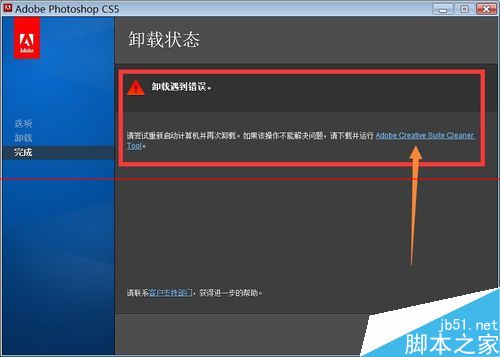
1、首先,嘗試一下正常的卸載方法方式,如圖,在控制面板中卸載PS,這樣的問題在破解版的PS卸載中很容易出現。
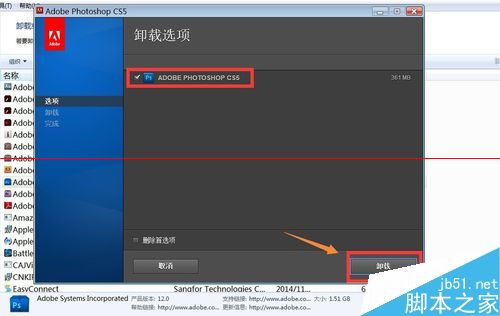
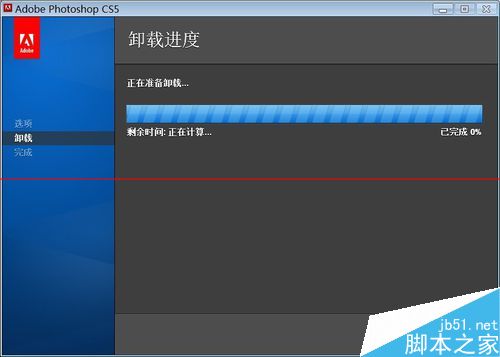
2、然後看到這裏的對話框提示道:“卸載遇到錯誤”。提示出兩種解決方法:重啟和下載AdobeCreativeCloudCleanerTool這一工具。如果是因為系統後臺仍在運行Photoshop CS5,那麽通過重啟可以解決。而仍舊失敗的可能性非常大,就需要下載這一卸載工具了。
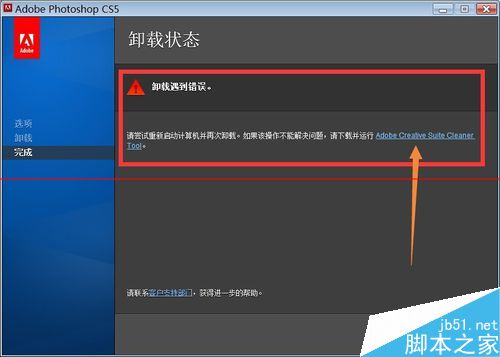
3、打開之前的鏈接之後,就可以看到該頁面咯。鏈接:https://helpx.adobe.com/creative-cloud/kb/cc-cleaner-tool-installation-problems.html
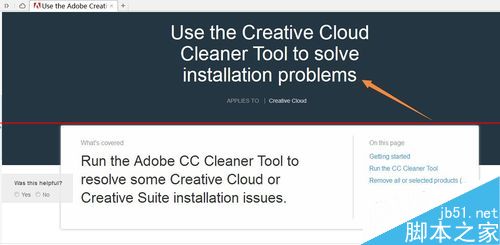
4、找到這個AdobeCreativeCloudCleanerTool.zip壓縮包,打開相關鏈接,下載這個壓縮包到電腦本地。
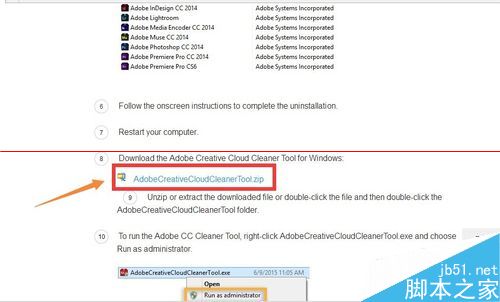
5、解壓縮AdobeCreativeCloudCleanerTool.zip,得到AdobeCreativeCloudCleanerTool.exe這個運行文件即可。
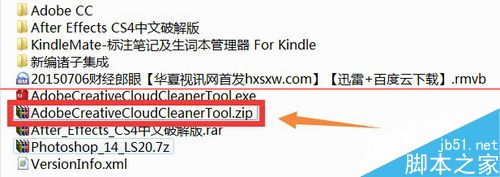
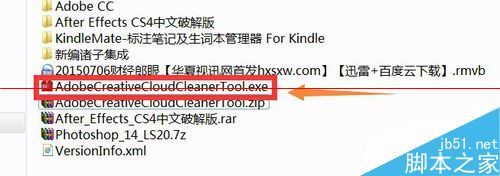
6、運行後,按照提示一步步運行,這裏選擇語言為英語。註意:不要使用輸入法,否則會出現問題。
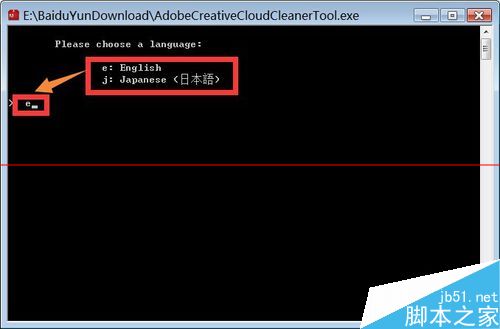
7、遇到”yes “or ”no“的選項,一律選擇 ”y“。
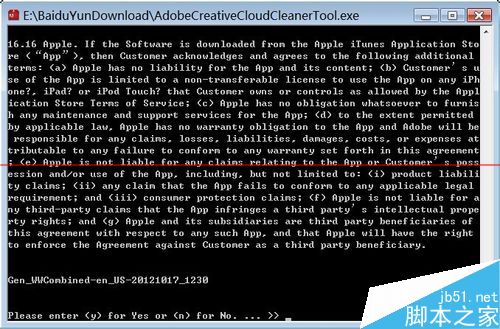
8、下一步,選擇需要卸載的軟件版本,這裏選擇”9“。選擇相應的軟件版本錯誤,容易導致失敗。
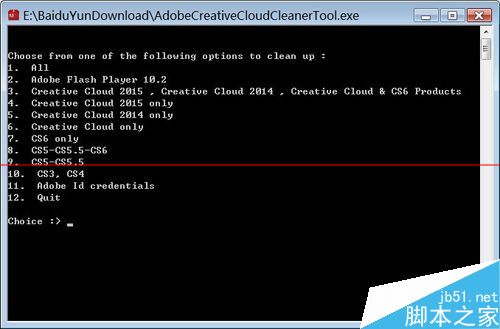
9、此處再次確認需要卸載的版本,選擇卸載全部或者這一單一版本。再或者輸入”q“可以推出卸載。
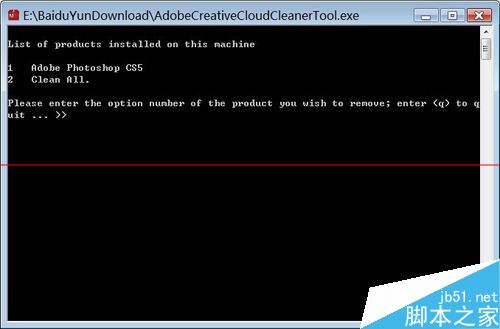
10、這裏繼續選擇”y“。然後等待一分鐘左右的時間即可,這樣很快就可以看到這一問題得到了解決。
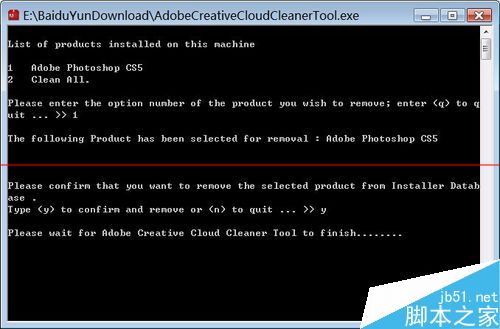
11、等到這樣顯示,就表明軟件卸載成功了~~~好咯這樣,再次重啟就可以看到PS被卸載了。
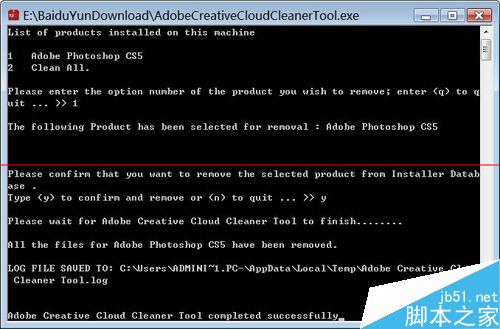
Photoshop CS5無法卸載或卸載不幹凈怎麽辦?
